随着科技的进步,固态硬盘逐渐取代传统机械硬盘成为主流,因其高速读写和稳定性而备受用户青睐。然而,在更换笔记本电脑硬盘后,许多用户面临一个问题:如何重新安装系统?本文将为您提供一份简明教程,帮助您快速完成笔记本硬盘升级和系统重装。

备份重要数据
在进行任何系统更换操作之前,首先要确保将重要的个人数据备份到外部存储设备,以免丢失。
购买适用的固态硬盘
根据您的笔记本型号,购买适用的固态硬盘,并确保其与您的笔记本兼容。
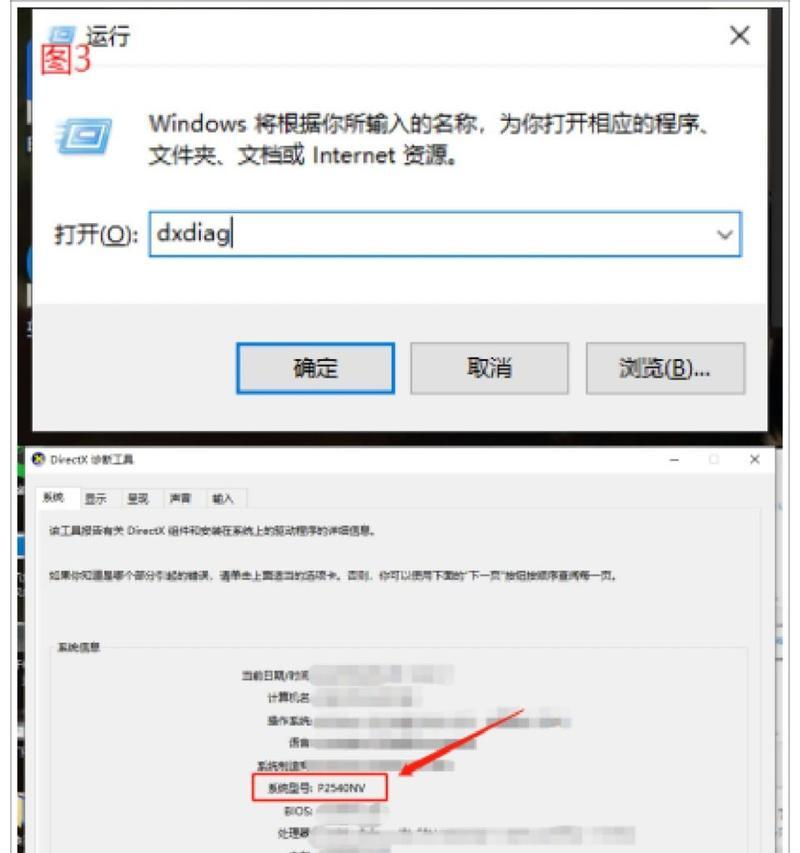
准备所需工具
为了顺利进行换固态和重装系统操作,您需要准备一个螺丝刀、一个USB启动盘和一个可靠的系统安装镜像。
关机并拆卸原有硬盘
在进行硬盘更换之前,确保将笔记本电脑关机并断开电源。用螺丝刀打开笔记本底部的硬盘托架,将原有硬盘取出。
安装固态硬盘
将事先购买好的固态硬盘插入笔记本电脑的硬盘插槽中,并用螺丝刀将其固定在位。

启动电脑并进入BIOS设置
将USB启动盘插入笔记本电脑的USB接口,然后按下电源键启动电脑。在开机过程中按下相应的按键(通常是F2、Delete键或ESC键)进入BIOS设置界面。
设置启动项顺序
在BIOS设置界面中,找到“Boot”或“启动项”选项,并将USB启动盘设置为首选启动设备。然后保存设置并重启电脑。
进入系统安装界面
电脑重启后,系统会自动从USB启动盘引导,进入系统安装界面。选择相应的语言、时区和键盘布局,然后点击“下一步”按钮。
选择安装类型
在系统安装界面中,选择“新安装”(或类似选项),而不是“升级”。然后点击“下一步”按钮继续。
选择安装目标
在安装类型界面中,选择固态硬盘作为系统的安装目标。然后点击“下一步”按钮开始安装。
等待安装完成
系统安装过程可能需要一些时间,请耐心等待。安装完成后,电脑将自动重启。
系统设置
根据提示,进行系统初始化设置,包括个人账户、网络连接、隐私设置等。按照自己的需求进行设置。
安装驱动程序
在系统初始化设置完成后,插入之前备份的外部存储设备,安装笔记本所需的驱动程序,并更新到最新版本。
恢复个人数据
将之前备份的个人数据复制到固态硬盘上的相应位置,以恢复您的个人文件和设置。
系统优化与常用软件安装
对新系统进行优化配置,如关闭开机自启动项、安装杀毒软件等。同时,根据个人需求安装常用软件以提高工作效率。
通过本文的简明教程,您应该已经了解了如何在笔记本换固态后重新安装系统的步骤。请记住备份重要数据、购买适用的固态硬盘、准备所需工具、拆卸原有硬盘、安装固态硬盘、进入BIOS设置、设置启动项顺序、进入系统安装界面、选择安装类型、选择安装目标、等待安装完成、系统设置、安装驱动程序、恢复个人数据以及系统优化与常用软件安装这些关键步骤,让您能够顺利完成笔记本硬盘升级和系统重装。祝您成功!




